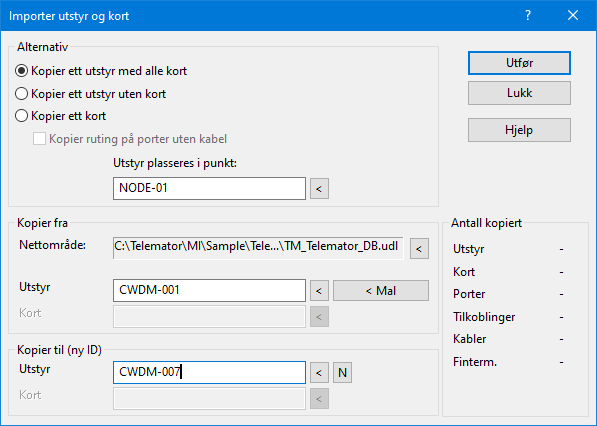
Dette menyvalget benytter du for å kopiere et utstyr eller kort fra et annet nettområde (eller det du står i).
Slik importerer du et utstyr
1. Du kan stå i hvilket kartotek du ønsker når du utfører dette menyvalget, men det anbefales å stå i enten Punktkartotek eller Utstyrkartotek.
2. Velg Importer utstyr og kort i Import/Eksport menyen. Du kommer til dialogen “Importer utstyr og kort”.
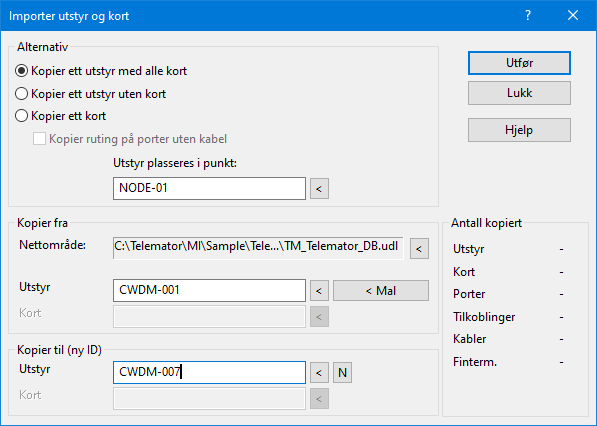
Dialogen for å kopiere utstyr eller kort fra et annet nettområde
3. Hvis du skal kopiere fra et annet nettområde enn det du står i, benytter du knappen bak feltet «Nettområde» og velger mappen som du skal hente utstyr fra.
4. Første gang du kopierer til et nytt utstyr har du 2 muligheter:
•Kopier ett utstyr med alle kort. Benyttes hvis du skal ha et utstyr som er helt likt malen.
•Kopier et utstyr uten kort. Benyttes for å lage en utstyrshylle. Dette alternativet kombineres normalt med alternativet Kopier ett kort som da fyller kort inn i utstyrshylla.
5. Hvis utstyret skal plasseres i et datarom e.l. oppgir du ID på datarommet i feltet: Utstyr plasseres i punkt. (Hvis du står i Punktkartotek, vil valgt punkt settes inn automatisk når du benytter dette menyvalget)
6. I feltet Utstyr i rammen Kopier fra oppgir du ID på det utstyret du skal kopiere fra.
7. I feltet Utstyr i rammen Kopier til (ny ID) oppgir du ID på det nye utstyret du ønsker å opprette.
8. Trykk på knappen Utfør.
9. Dette kan du gjenta flere ganger. I rammen Antall kopiert ser du hvor mange og hva du har kopiert.
10. Hvis noen av kortene er opprettet med kabler, vil du få opp en ekstra dialog. Se under.
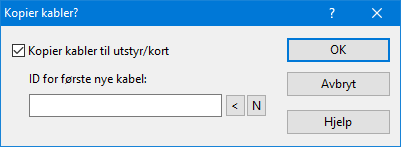
11. Kryss av for Kopier kabler til utstyr/kort hvis du ønsker å kopiere med kablene.
12. I feltet
ID for første nye kabel kan du oppgi hva IDen på den første kabelen som
blir opprettet skal være. Benytt knappen  hvis du vil benytte den innebygde hjelpen
i Telemator for å lage IDer. Hvis du oppgir en kabel som eksisterer fra
før, vil Telemator benytte den første ledige IDen etter den du oppgir.
hvis du vil benytte den innebygde hjelpen
i Telemator for å lage IDer. Hvis du oppgir en kabel som eksisterer fra
før, vil Telemator benytte den første ledige IDen etter den du oppgir.
Slik importerer du et kort fra et annet utstyr:
Gjenta hele forløpet som beskrevet i avsnittet over "Slik importerer du et utstyr", men flytt alternativknappen i punkt 4 til «Kopier et kort» og fyll ut feltene for fra “Kort” og til “Kort”.